La musique nous aide à nous concentrer sur le travail mais avec vousne peut pas toujours avoir vos écouteurs lorsque vous travaillez. Cela ennuie quiconque a besoin de vous parler. Le simple fait d'attirer votre attention pendant que vous travaillez et écoutez de la musique devient une corvée pour les gens et empêche le travail. La façon la plus sûre de procéder est peut-être d'écouter uniquement de la musique sur les écouteurs. Écouter de la musique avec un seul écouteur ne constitue pas une expérience formidable, mais cela ne doit pas nécessairement être ainsi. Passez simplement au canal audio Mono et vous aurez une expérience d'écoute infiniment meilleure grâce à un seul écouteur. Voici comment passer au canal Mono sur iOS, Android et Windows.
Chaîne audio mono - iOS
iOS a peut-être le moyen le plus simple de passer au canal Mono. Il a un interrupteur qui fait l'affaire et vous n'aurez pas autant de chance en ce qui concerne les appareils Android et Windows 7+.
Ouvrez l'application Paramètres et accédez à Général> Accessibilité et activez Mono Audio.

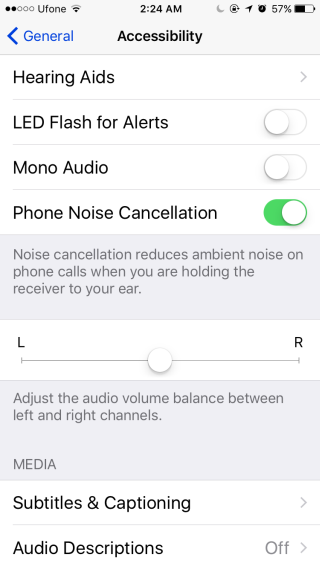
Chaîne audio mono - Android
Il existe deux façons de passer à l'audio monochaîne dans Android. La première est l'option facile qui se présente sous la forme d'un paramètre système que vous pouvez activer, similaire à la façon dont cela se fait dans iOS. Malheureusement, le paramètre n'est pas disponible pour tous les appareils et peut-être pas du tout dans la dernière version d'Android.
Pour vérifier si le paramètre système est disponible, accédez à l'application Paramètres et dans Général> Accessibilité, recherchez une option de lecture Mono dans la section Audio.
Si, comme par hasard, vous ne voyez pas levous devrez vous contenter de changer la façon dont la musique est jouée par votre lecteur de musique. Nous vous recommandons d'utiliser le lecteur VLC ici, car le lecteur de musique par défaut dans Android 6.0 n'a pas d'option de lecture spéciale pour les écouteurs.
Jouez une chanson dans VLC et appuyez sur le bouton plus dans la barre d'action. Dans l'écran de l'égaliseur, sélectionnez Casque et vous aurez une bien meilleure expérience d'écoute avec un seul écouteur.
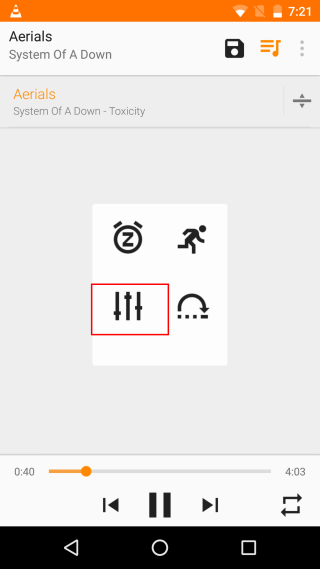
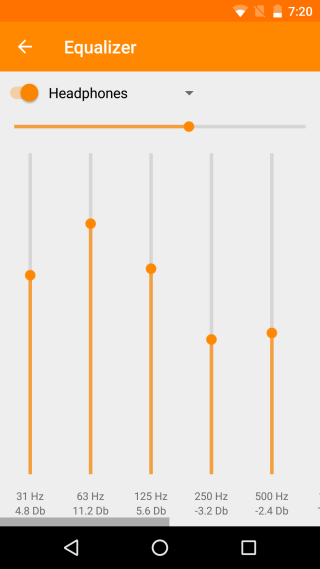
les fenêtres
Cliquez avec le bouton droit sur l'icône du haut-parleur dans la barre d'état système et sélectionnez «Périphériques de lecture». Double-cliquez sur vos écouteurs répertoriés sous les appareils et accédez à l'onglet Améliorations. Activez la virtualisation des écouteurs.
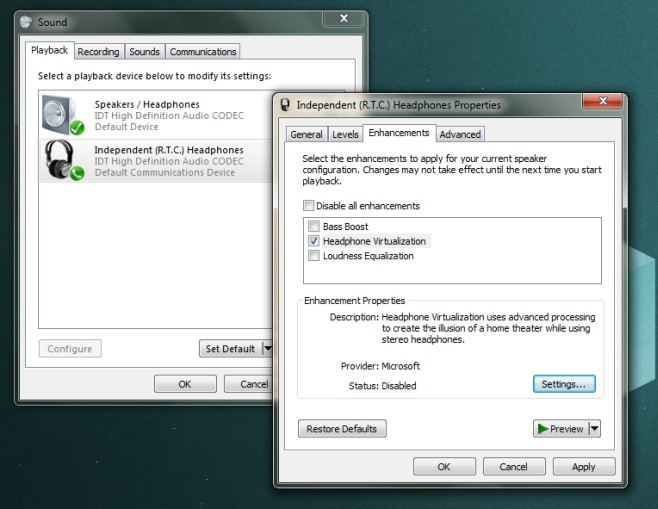
Ensuite, dirigez-vous vers l'onglet Niveaux et cliquez sur «Balance». Réduisez le son d'un haut-parleur (oreillette) celui que vous n'utilisez pas à zéro et profitez mieux de la musique d'un seul écouteur.
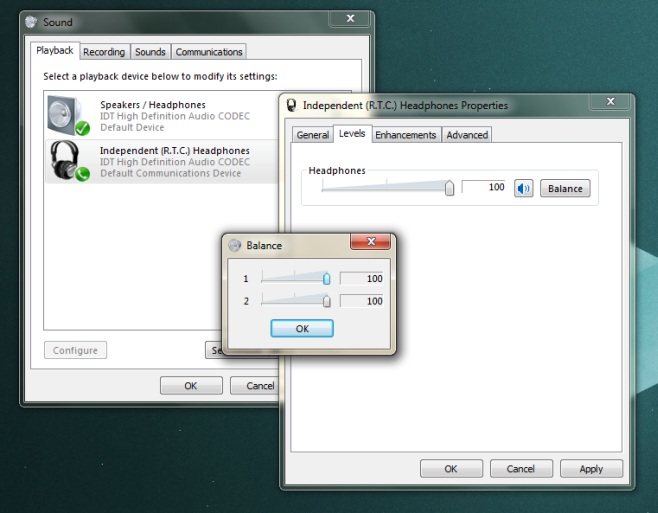













commentaires